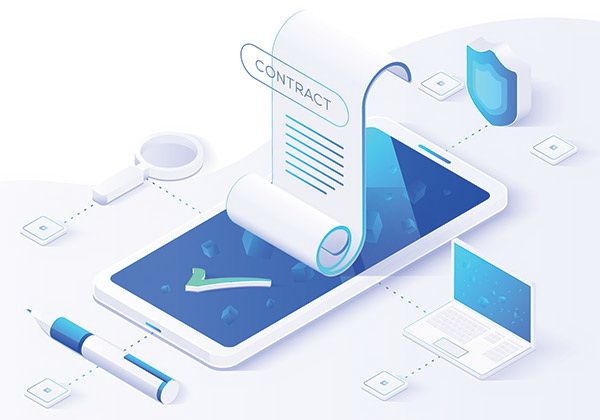Article sponsorisé par Yousign
Il arrive de plus en plus souvent que l’on reçoive des documents par mail où il est demandé de signer ces documents puis les retourner. Il existe différentes manières de renvoyer votre document signé. Vous pouvez par exemple imprimer le document, le signer, le scanner puis le renvoyer. Cela fait beaucoup d’étapes en effet. Ici, nous allons donc voir comment signer un pdf sans devoir l’imprimer au préalable.
Les démarches étape par étape avec Acrobat Reader
Prenons comme outil Adobe Acrobat Reader. Pour apposer une signature en bas du document, vous devrez aller dans Sign puis Fill & Sign. Vous aurez la possibilité d’ajouter votre nom afin d’afficher l’identité du signataire. Puis vous aurez la possibilité d’ajouter une signature avec l'icône du stylo. Deux possibilités s’offrent à vous. La première est d'ajouter vos initiales (comme pour parapher un document), la seconde est d’y apposer votre signature en cliquant sur Add Signature.
Une fenêtre s’ouvre. Vous avez la possibilité de signer avec trois types de signatures. La première, en tapant au clavier le nom de votre signature. Acrobat Reader retranscrit votre texte avec une police ressemblant à une signature manuscrite. Vous pouvez ensuite placer votre signature où vous le souhaitez dans le document.
La seconde possibilité est de choisir “draw” dans la fenêtre modale pour dessiner votre signature. (Cette méthode est utile si vous avez une tablette graphique avec un stylet. Auquel cas elle ne présente pas de réels avantages tant en résultat qu’en gain de temps).
Enfin la troisième solution est d’importer une image. Cette méthode permet d’insérer votre signature manuscrite directement dans votre document. Vous pouvez ensuite envoyer le document par mail au destinataire concerné.
Yousign l’alternative à Acrobat Reader
Yousign est une entreprise française qui propose une solution de signature électronique disposant d’une véritable valeur légale. Vous pouvez l’utiliser en SAAS (Software As A Service), c'est-à-dire au sein de votre navigateur. L’entreprise française est certifiée au niveau européen. Vous y trouverez 4 avantages à utiliser Yousign :
- C’est l’application la plus simple du marché. Vous n’aurez pas à réaliser une dizaine de manipulations avant de pouvoir enfin signer un document.
- L’outil est transparent, les prix sont sur mesure et s'adaptent exclusivement en fonction de vos besoins.
- Il existe également une API pour le connecter à vos outils en interne.
- C’est un service réactif puisque l’équipe s’engage à vous répondre le plus rapidement possible, peu importe que vous soyez un prospect ou un client fidèle.
La valeur juridique de la signature d’un document pdf
Depuis les années 2000, la signature numérique est reconnue en Europe. Elle fait donc foi pour tous les documents administratifs. eIDAS, qui est l’organisme qui gère les réglementations définit 3 niveaux juridiques de signature :
- La signature électronique classique : elle se limite à un nom écrit au bas d’un message électronique.
- La signature électronique avancée : elle comporte une signature numérique avec des données cryptées
- La signature électronique qualifiée : cette signature électronique possède un certificat qualifié. C’est un facteur de réassurance en plus pour l’utilisateur. Elle garantit l’identité du signataire ainsi que l’identité du destinataire.